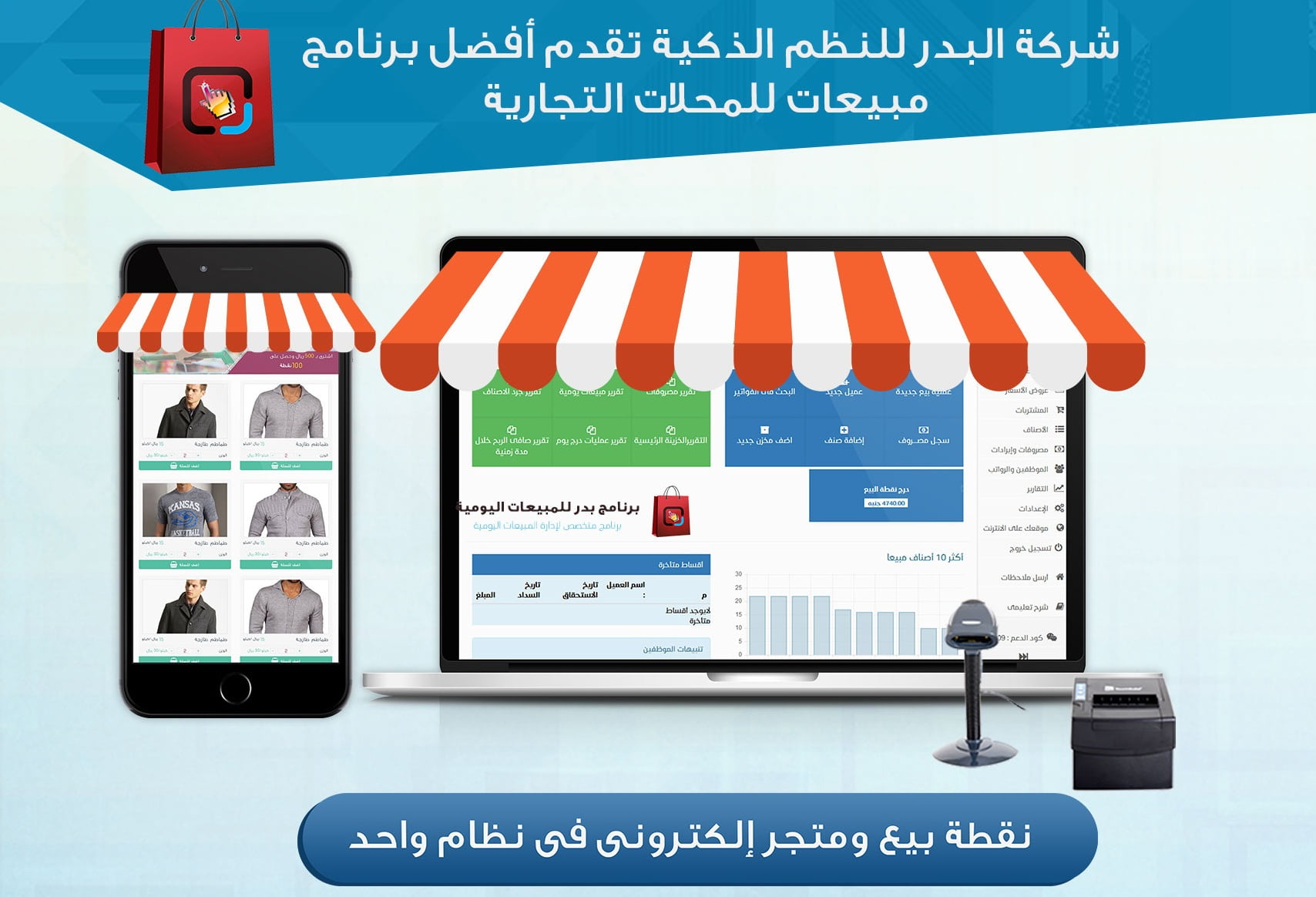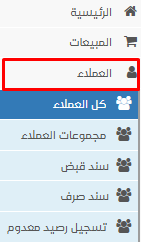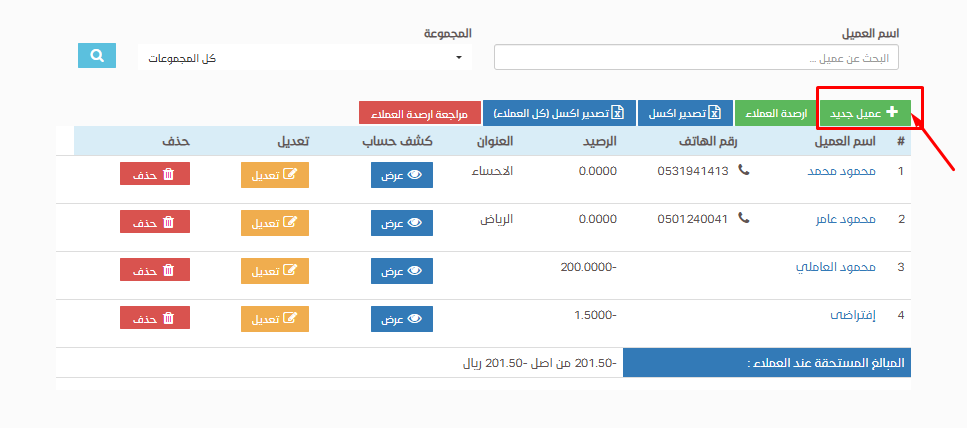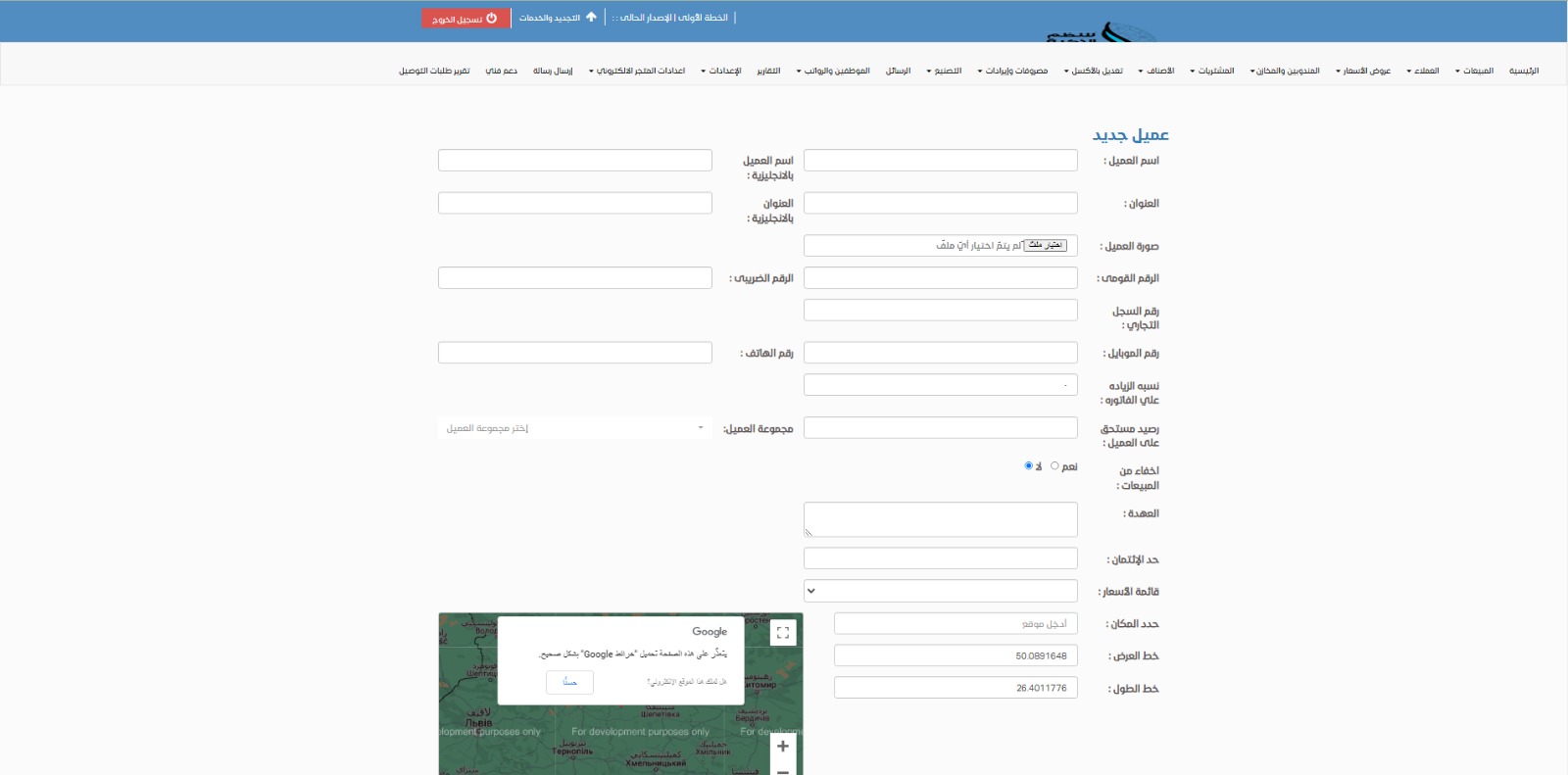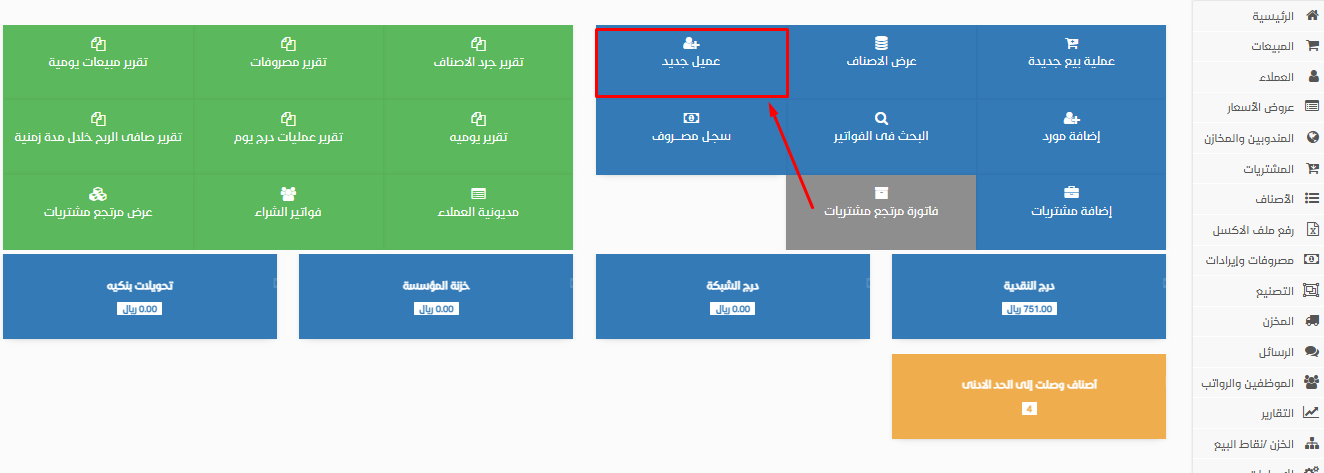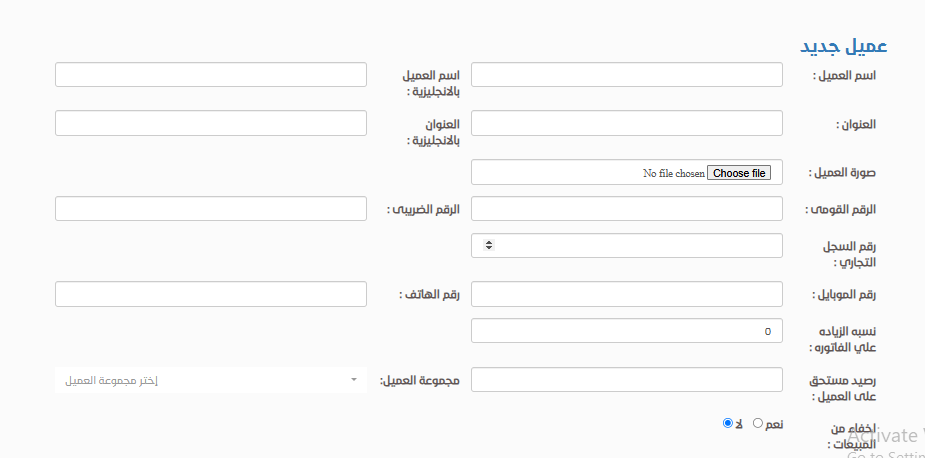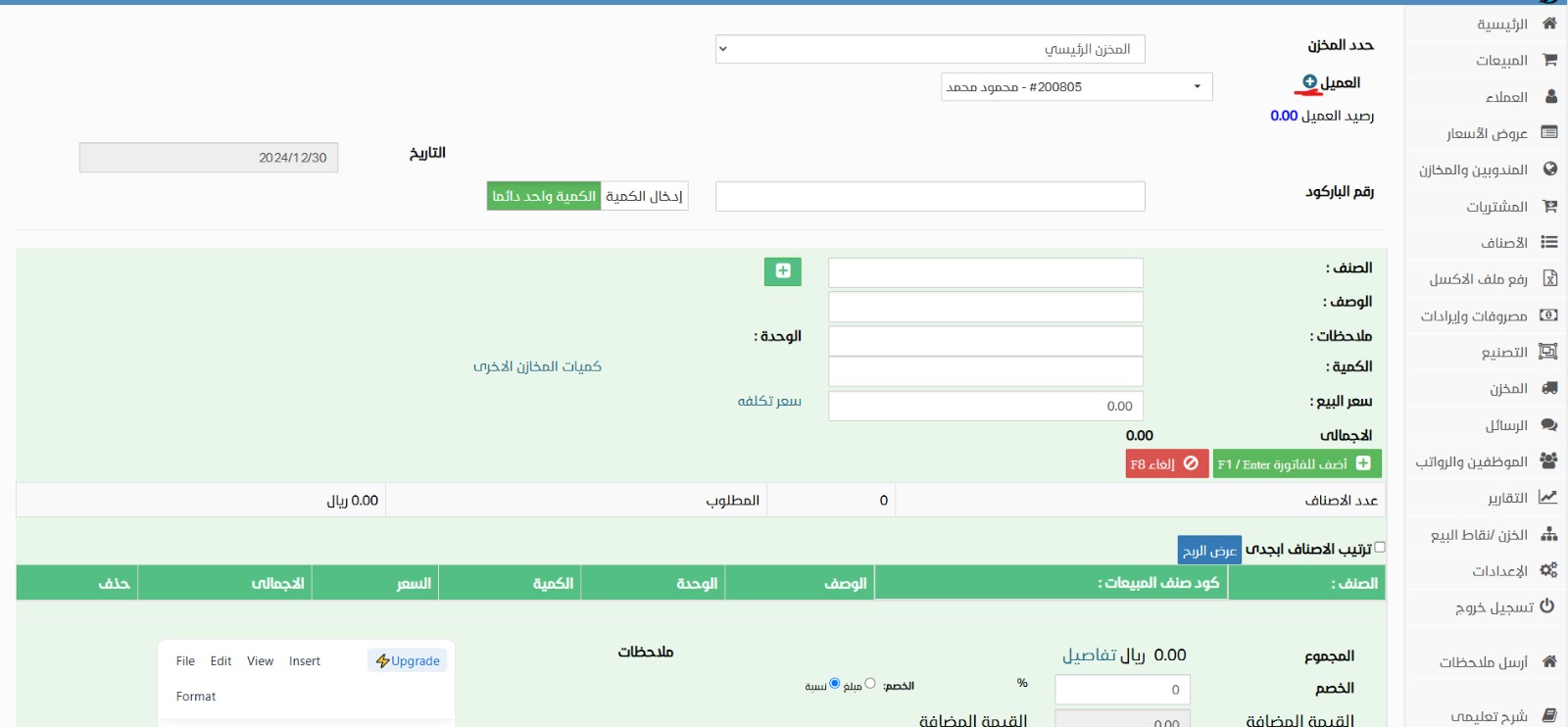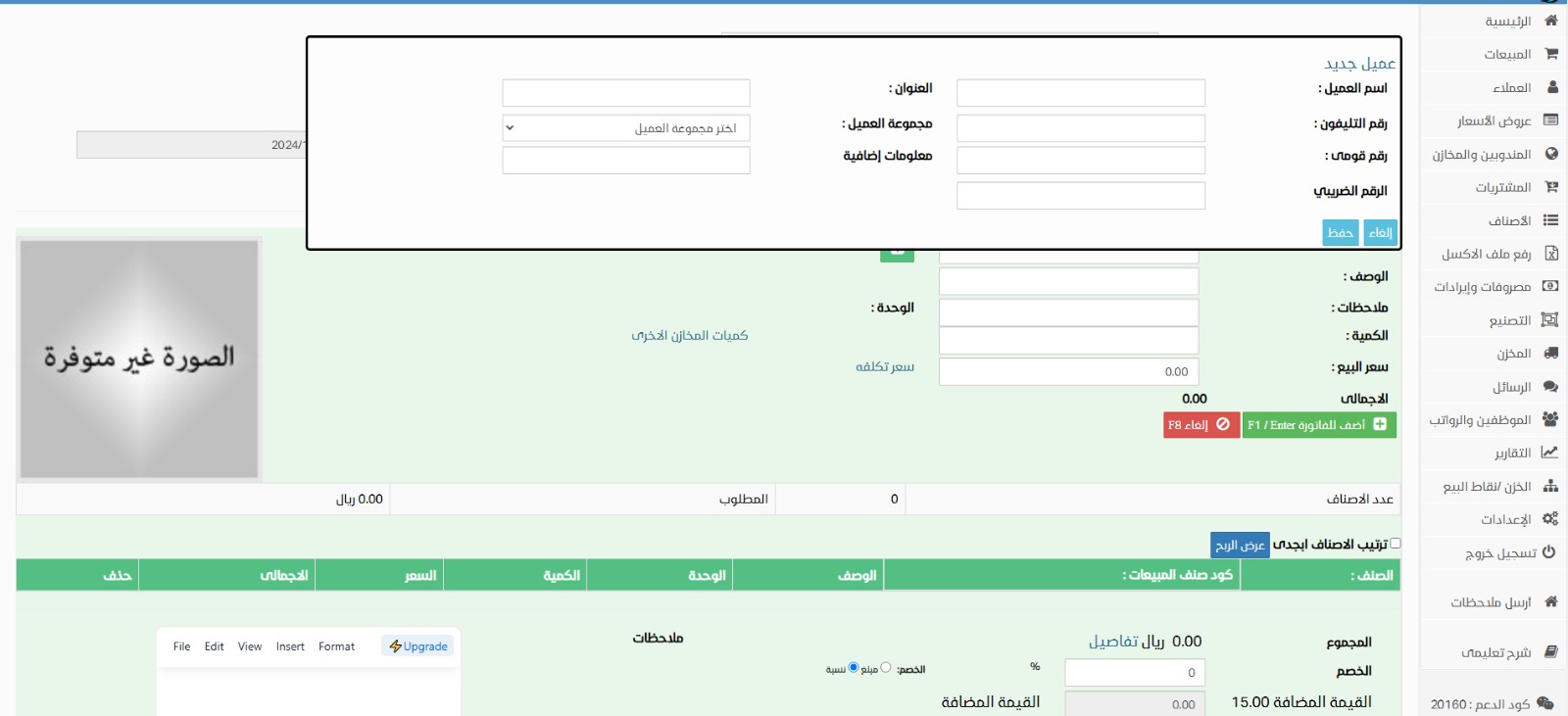برنامج البدر للمبيعات اليومية يتيح لك إدارة حسابات العملاء والموردين، فـ يمكنك إضافة عميل جديد وعمل كشف حساب لكل عميل، وفي هذا المقال، سنستعرض طرق إضافة عميل جديد إلى برنامج البدر للمبيعات، وسيتناول المقال ثلاث طرق رئيسية يمكن من خلالها إضافة العميل، وسنشرح كل طريقة بالتفصيل مع الخطوات والصور التوضيحية لتسهيل الفهم.
طرق إضافة عميل جديد الى برنامج البدر للمبيعات
في برنامج البدر للمبيعات، توجد عدة طرق لإضافة عميل جديد بما يتناسب مع احتياجات المستخدم، وتوفر هذه الطرق سهولة وسرعة في إضافة العملاء، لتسريع عملية البيع والإدارة، ويمكن إضافة العميل من خلال عدة واجهات مختلفة داخل البرنامج، مثل قسم العملاء، أو عبر الاختصارات المتاحة في الشاشة الرئيسية، أو أثناء عملية البيع، وفي هذه النقاط سنقدم شرح مختصر لكل طريقة بما يضمن اختيار الأنسب لكل مستخدم
الطريقة الاولي: من قسم العملاء
في هذه الطريقة، ستدخل من خلال القائمة الجانبية إلى قسم “العملاء” ومن قائمته الفرعية تختار “كل العملاء” كما هو موضح:
ستظهر الصفحة التالية والتي بها العملاء المسجلين مع إمكانية عرض كشف حساب لكل عميل أو التعديل عليه، وفي الجانب الأيمن من الشاشة، اضغط على “+عميل جديد” لإضافة العميل:
بعد النقر على إضافة عميل جديد، ستظهر صفحة بها العديد من الخانات التي ستقوم فيها بتسجيل بيانات العميل مثل اسم العميل، الرقم القومي، الرقم الضريبي، السجل التجاري، رقم الموبيل، وغيرها:
وعند الانتها اضغط “حفظ” وبذلك تكون قد أضف عميل جديد من قسم العملاء.
الطريقة الثانية: من الاختصار بالشاشة الرئيسية
وهي طريقة بسيطة للغاية يوفرها برنامج البدر للمبيعات لإضافة عميل جديد، وتوحي بمدى السهولة التي يوفرها النظام لعملائه، فمن الشاشة الرئيسية، ومن خلال الاختصارات المتاحة، ستجد أيقونة “عميل جديد” اضغط عليها:
وتلقائياً سيظهر صفحة بها بيانات العميل، قم بتسجيلها، وبعد ذلك، اضغط “حفظ” وستتم الإضافة بنجاح
الطريقة الثالثة: من شاشه البيع
وهي من خلال الشاشة الخاصة بالبيع من نظام البدر، والتي ستجد بها أيقونة “عملية بيع جديدة” وستقوم بالضغط عليها لإضافة عميل جديد كما هو موضح لك:
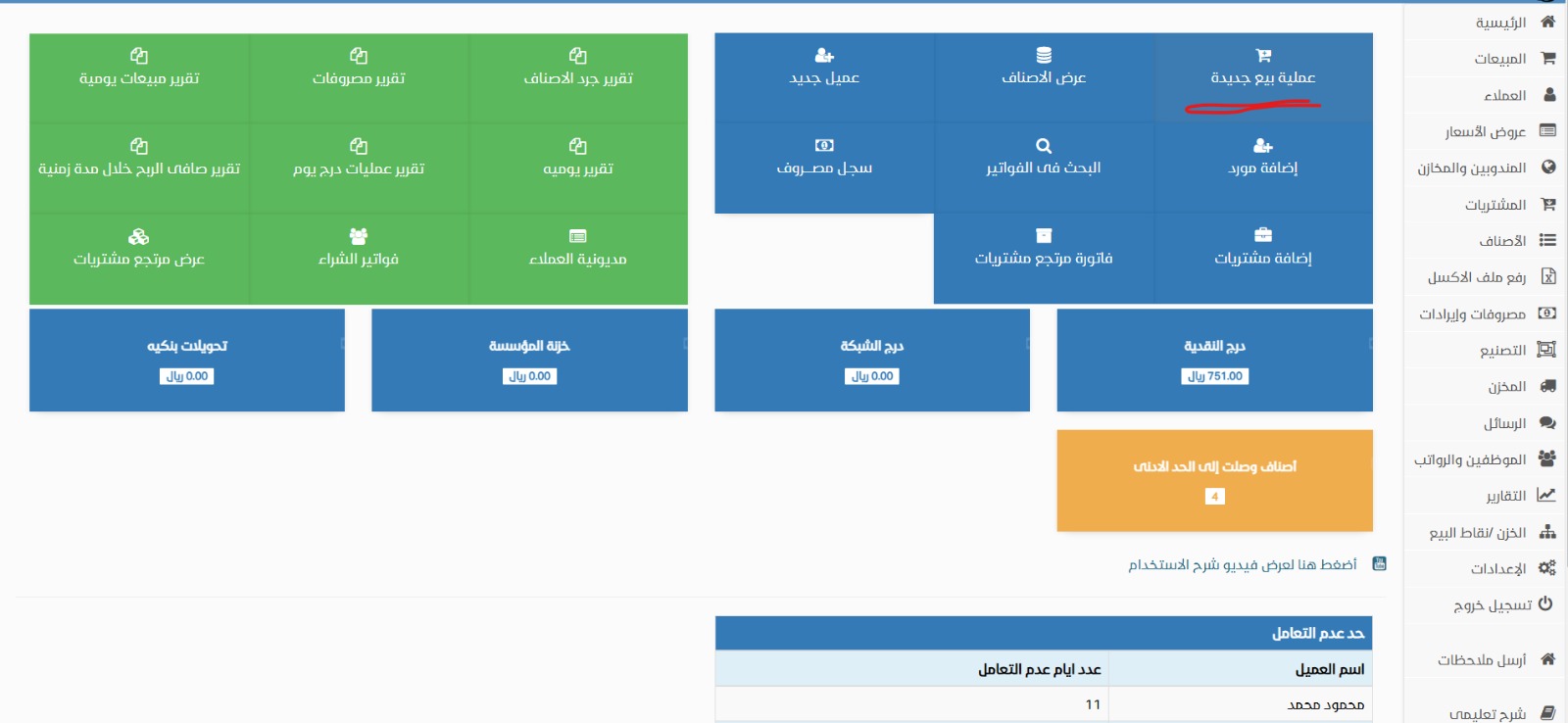
وبعد ذلك، ستظهر الصفحة التالية، اختر منها “+العميل”
سوف يظهر معك بوب أب لكي تسجل فيه البيانات الخاصة بالعميل، وعند الانتهاء، اضغط “حفظ” لإتمام العملية.
فيديو شرح لعرض كيفية إضافة عميل جديد الى برنامج البدر للمبيعات
تعرف أيضاً على: كيفية إضافة مورد جديد الى برنامج البدر للمبيعات
من مميزات البرنامج:
- سهولة الاستخدام في التسجيل والتعليم.
- لا يحتاج أي تسطيب او تركيب على الجهاز.
- لن تعانى من مشاكل تغير نسخة نظام التشغيل او إعادة تركيبة.
- حفظ بياناتك في امان وخصوصية.
- يعمل تحت أي نظام تشغيل (ويندوز / لينكس / ابل ).
- النسخ الاحتياطي لقاعدة البيانات.
- نظام البيع للجمهور او البيع بالجملة لعملاء محددين.
- متعدد المستخدمين وصلاحيات لكل مستخدم.
- استخدام النظام التسجيل بالاختيار اليدوي او الباركود.
- يمكن تشغيل البرنامج على اكثر من جهاز بالمحل دون الاحتياج الى شراء نسخه لكل جهاز.
- يمكن الدخول على البرنامج من خلال جهاز كمبيوتر او اللابتوب او الموبيل.
- حماية بياناتك ومعاملات التجارية في سرية تامة.
من الخصائص الأساسية للبرنامج:
- إضافة بيانات الأصناف (كود – اسم الصنف – السعر – الكمية ).
- تسجيل المبيعات و المشتريات اليومية.
- عرض جرد المحل لمعرفه الكميات المتواجدة بالمحل.
- عرض تقارير بالمبيعات اليومية بالمحل.
- تنبيه بنواقص الأصناف بالمحل.
- حساب تلقائي للثمن الإجمالي للفاتورة والخصم دون الحاجه للاستعانة بآله حاسبة.
- تسجيل المصروفات.
- طباعة تقرير بالمصروفات.
- تقارير الأرباح والخسائر.
- تقارير حركة الصنف.
- تسجيل الإيرادات الخارجية.
- دعم جهاز قارئ الباركود.
- دعم ميزان الباركود.
- طباعة باركود الأصناف.
- تسجيل بيانات العملاء.
- تقرير حسابات العملاء بالخصم والإضافة.
- صفحة عرض المنتجات على الإنترنت لعملائك.
- تسجيل بيانات الموظفين وصرف الرواتب.
- عرض تنبيهات للموظفين.
- إمكانية تسجيل الأصناف باللمس.
- عرض طلبات المطبخ للمطاعم.
- عرض طلبات التوصيل للمطاعم.
- دروس تعليمية لاستخدام البرنامج.
- متابعه طلبات العملاء من نظام واحد.